【図解】YouTube動画をiPhoneカメラロールに保存する方法5選
「YouTube動画をiPhoneカメラロールに保存できる。」 こんなことがよく言われています。 とはいえ、 YouTube動画をiPhoneカメラロールに保存する方法がわからない という方も多いと思います。 そこでこの記事ではYouTube動画をiPhoneカメラロールに保存する方法を5つご紹介します。 オススメのベスト5となっていますし、2分くらいで読めるのでまずはご一読を!

目次:
1:【安全·無料】専門ソフトでYouTube動画をiPhoneカメラロールに保存する
iRocket Fildown 、1000以上の動画サイトに対応し、透かしなしで簡単に超高速でダウンロードでき、1080PフルHDの画質を保ちながら、SpotifyやSoundCloudから音楽もダウンロード可能で、全シリーズや複数エピソードの一括ダウンロードや非公開動画のダウンロードもでき、出力形式や解像度を自由に選べるメリットがあります。
iRocket Fildownの使用方法:
ステップ 1:iRocket Fildownを起動し、YouTube動画のURLを入力ボックスに貼り付けて「検索」をクリックします。

ステップ 2:解析完了後、「BGM/音楽」または「ビデオ」ボタンをクリックし、MP3形式を選択します。
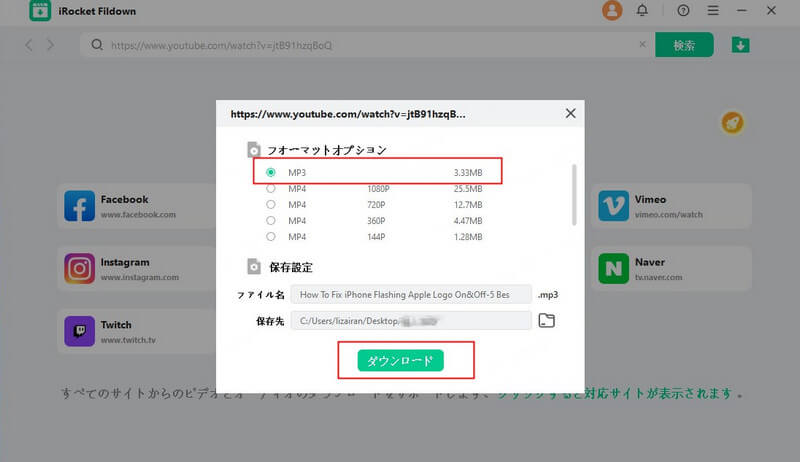
ステップ 3:「ダウンロード」ボタンをクリックして保存してダウンロードを完了します。
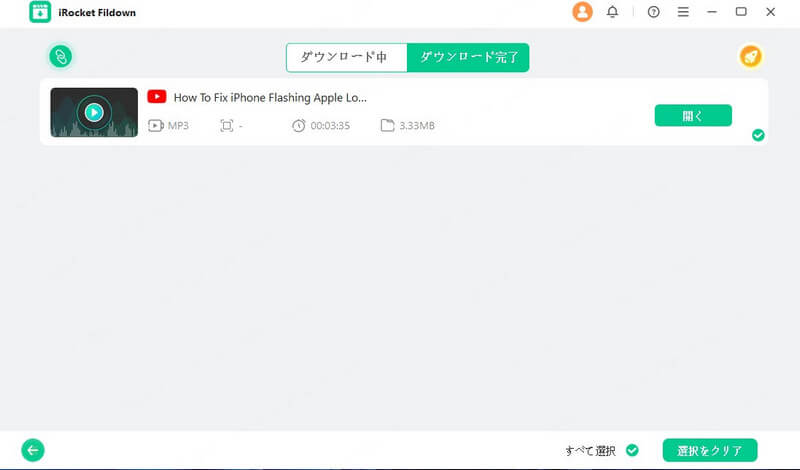
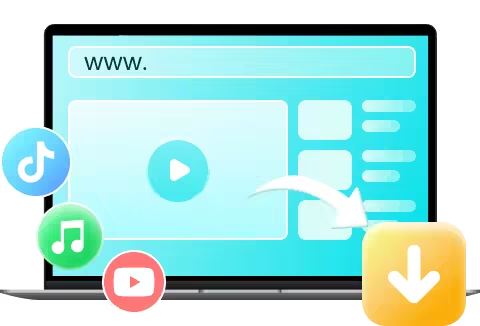
詳細なガイドは、iRocket Fildownの操作ガイドページでご確認ください。
2:【アプリなし】サイトでYouTube動画をiPhoneカメラロールに保存する
2.1 SaveFrom.NetでYouTube動画をiPhoneカメラロールに保存する
「SaveFrom.Net」でYouTube動画をiPhoneカメラロールに保存する方法があります。 「SaveFrom.Net」は、YouTubeの他に、X(旧Twitter)、Instagram、Faceboo、tiktokなどから動画をダウンロードできるサイトです。 「SaveFrom.Net」でYouTube動画をiPhoneカメラロールに保存する時の操作手順を説明しますね。
操作手順を見てみましょう:
ステップ1:SaveFrom.netのYouTube用サイトを開きます。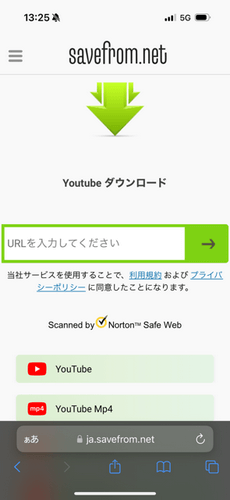
ステップ2:YouTubeからリンクをコピーし、画面中央に、YouTubeのリンクを貼り付けます。画面中央右の「↓」ボタンをタップするか、貼り付けてからしばらく経つとサイトが自動的に読み込みするので待ちましょう。
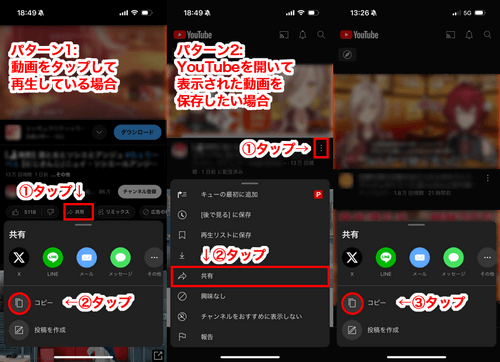
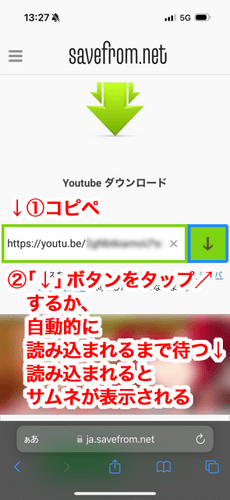
ステップ3:下にスクロールすると、変換先のファイルを選択しダウンロードするボタンが表示されます。ただし、変換したいファイルをタップすると「VPNの更新」という広告サイトに飛ばされるので注意してください。万が一タップしてしまった場合にも「VPNアプリのダウンロード」を無視して、元のサイトに戻り、「ダウンロード」ボタンをタップしましょう。
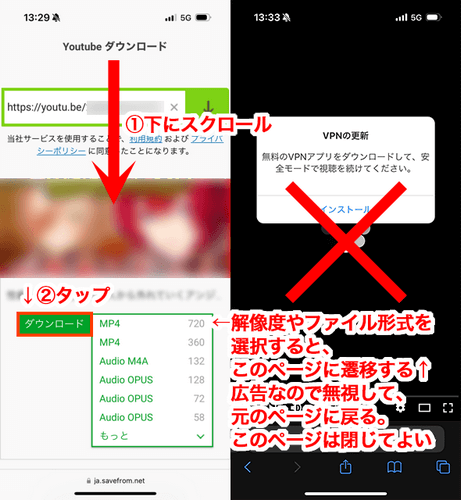
ステップ4:「ダウンロード」ボタンをタップすると以下のようにロボットでないことを確認されて、また「VPN」ソフトをダウンロードするように促されますが、広告ですしダウンロードする必要ないので無視してください。広告サイトは閉じて構いません。元のサイトに戻ると、変換処理が行われています。変換処理が終わると「Download Video」ボタンが表示されるのでタップしてください。
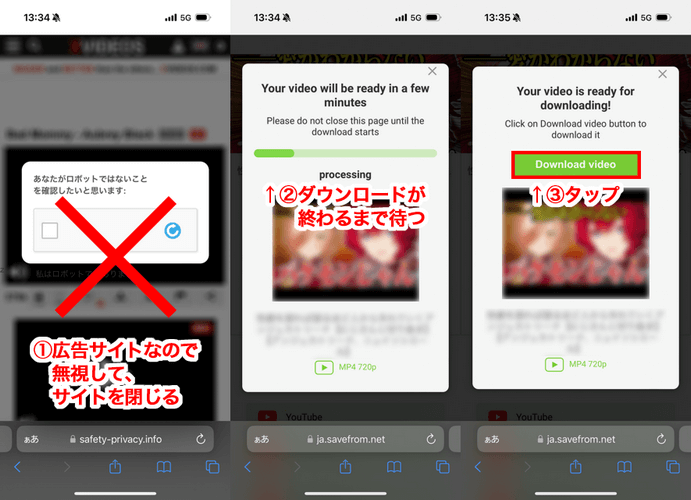
ステップ 5:「"ビデオ名.mp4"をダウンロードしますか?」というダイアログが表示されるので、「ダウンロード」をタップしましょう。ダウンロードが完了すると、ブラウザの左下の「↓」アイコンが青くなり、タップするとダウンロードした動画を確認できます。
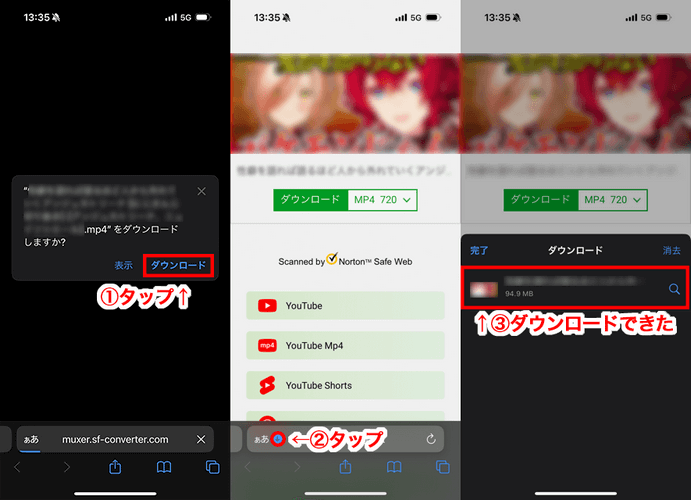
ステップ6:ダウンロードした動画は、通常だと「ファイル」アプリに保存されているので確認しましょう。「ファイル」アプリ→「該当動画」→「ダウンロード」アイコン→「ビデオを保存」を選択で、iPhoneのカメラロールに保存できます。
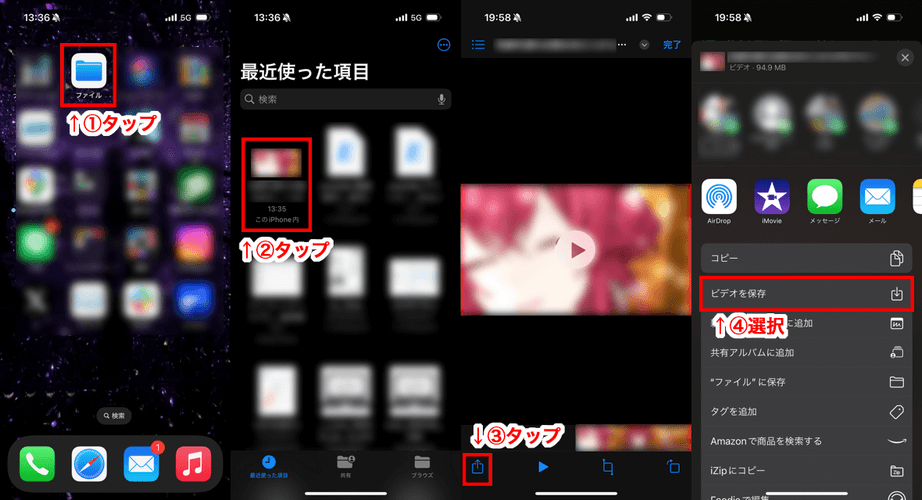

-
9分11秒の動画ダウンロードに2分35秒かかる
-
誤タップしてしまうような広告に2回遷移する
-
プロモーション動画など、著作権がしっかり保護されている動画はダウンロード不可
-
WEBM、または720P以上の高画質で保存するには課金する必要があるが、現在は課金サイトに遷移することすらできない(※2024/09/10現在)

-
手順を間違えなければ、ほぼ100%YouTube動画をダウンロードできる
-
YouTubeの他に、X(旧Twitter)、Instagram、Faceboo、tiktok、dailymotion、vimeo、vk、soundcloud、reddit、Threadsから動画をダウンロード可能
-
機能は限られるが、無料でダウンロードできる
2.2 DirpyでYouTubeの動画を保存する
「Dirpy」でYouTube動画をiPhoneカメラロールに保存する方法があります。 「Dirpy」はシンプルで使いやすいダウンロードサイトです。動画や音声ファイルのちょっとした編集も可能です。 「Dirpy」でYouTube動画をiPhoneカメラロールに保存する時の操作手順を説明しますね。
操作手順を見てみましょう:
ステップ1:Dirpyサイトを開きます。

ステップ2:YouTubeからリンクをコピーしましょう。
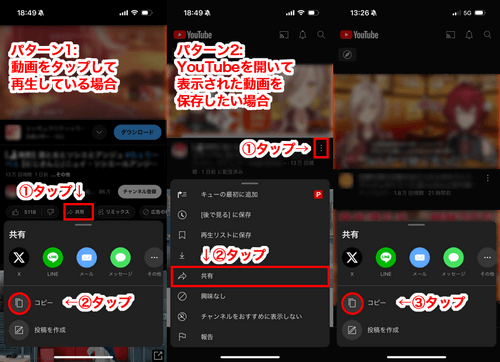
ステップ3:画面中央に、YouTubeのリンクを貼り付けます。画面中央右の「dirpy!」ボタンをタップしましょう。
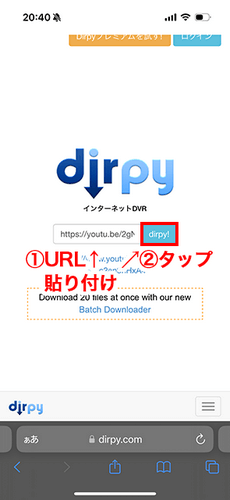
ステップ4:編集画面に遷移するので一番下までスクロールします。デフォルト設定の解像度では無料会員は保存できないので、解像度をタップし、無料から下の解像度を選択しましょう。「ビデオを録画」ボタンをタップします。
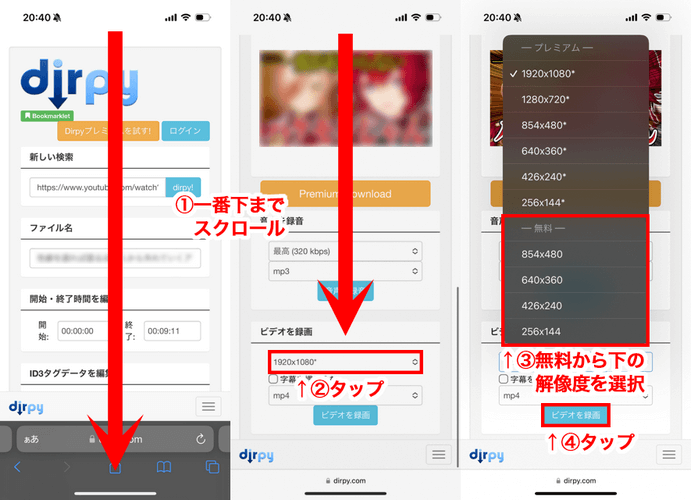
ステップ 5:ダウンロードが完了するまで待つと、「"ビデオ名.mp4"をダウンロードしますか?」というダイアログが表示されるので、「ダウンロード」をタップしましょう。
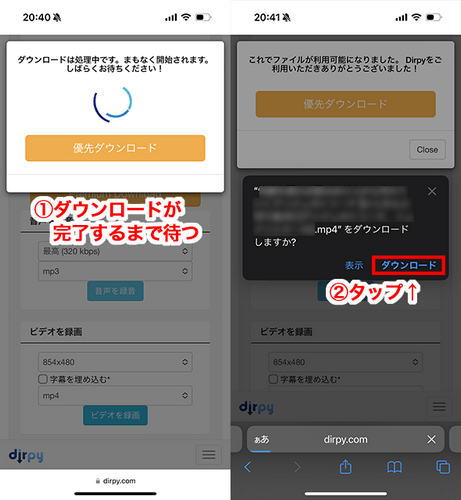
ステップ6:ダウンロードした動画は、通常だと「ファイル」アプリに保存されているので確認しましょう。「ファイル」アプリ→「該当動画」→「ダウンロード」アイコン→「ビデオを保存」を選択で、iPhoneのカメラロールに保存できます。
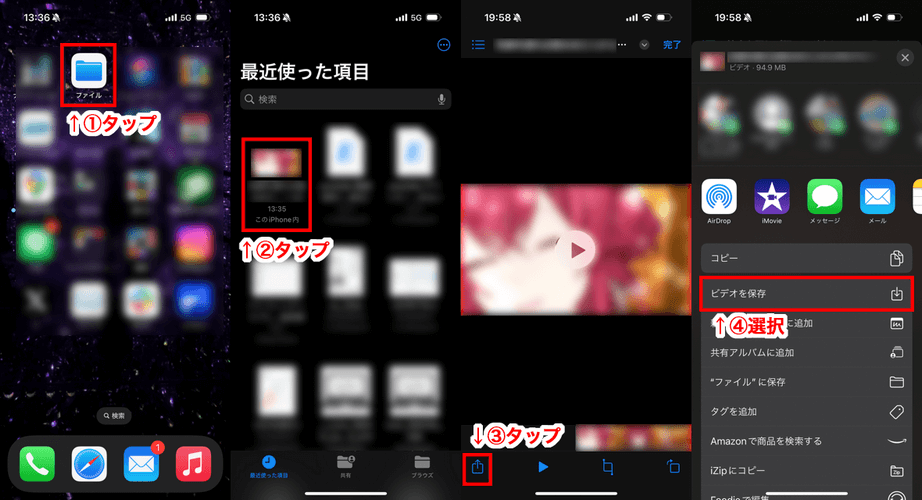

-
動画品質、形式、保存速度に制限なしのプレミアム会員:月額$6.99課金する必要がある
-
9分11秒の動画ダウンロードに1分24秒かかり、プレミアム会員・プロ会員よりダウンロードの優先順位は低い
-
無料会員は一括ダウンロード、字幕の編集はできない
-
無料会員はmp4以外の動画ファイル形式は、mp3以外の音声ファイル形式はダウンロード不可
-
一見高画質がダウンロードできるように見えるが、タップして低画質に変更しダウンロードする必要がある

-
無料:12時間に10回までのYouTube動画保存、動画の長さは20分までの制限あり
-
動画や音声ファイルのちょっとした編集が可能(音声のみ:開始/終了時間の編集、動画も編集可能な事項:ファイル名、ファイル内のタイトル・アーティスト名などのID3タグデータ)
-
無料会員は広告が表示されるとあるが、あまり気にならない
-
音声ファイルmp3の音声ファイルは最高320kbps含む8種類がダウンロードできる
3:【時間がかかる】録画機能でYouTube動画をiPhoneカメラロールに保存する
録画機能でYouTube動画をiPhoneカメラロールに保存するという方法があります。 録画機能でYouTube動画をiPhoneカメラロールに保存する時の操作手順を説明しますね。
操作手順を見てみましょう:
ステップ1: YouTube動画を開き、ダウンロードしたいインスタ動画を再生できるよう準備します。iOSなら下にスワイプしてコントロールセンターを開き、「画面収録」アイコンをタップしましょう。動画が終わったら「画面収録」アイコンをタップし、画面録画を終了します。
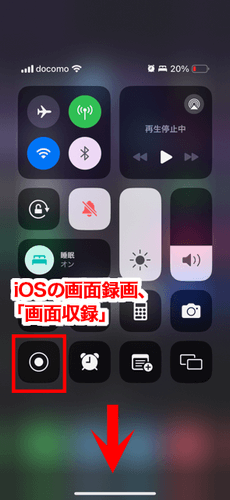
ステップ2:「画面収録」アイコンがコントロールセンターにない場合は以下のように設定できます。「設定」アプリ→「コントロールセンター」をタップしましょう。「画面収録」を探して、「+」をタップで追加できます。
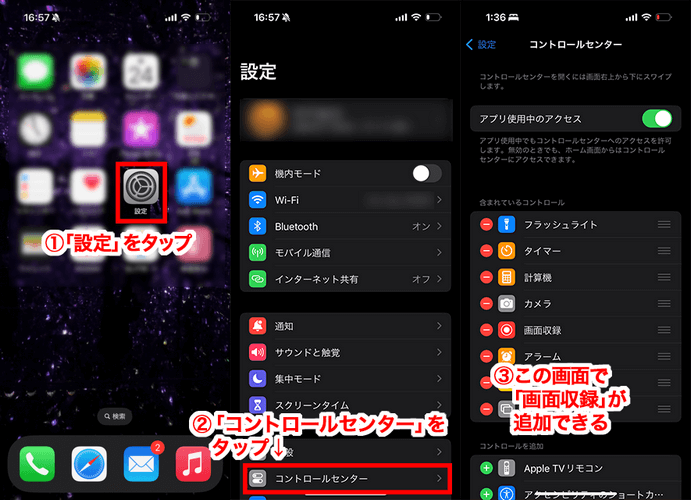
とにかくこの方法の注意点としては時間がかかることです。 2時間の動画なら2時間分再生し、必要なら動画編集します。 また、iOS11から追加した機能なので、古いiPhoneやiOSでは対応していません。 さらに、ライブ配信など著作権保護対象のYouTubeコンテンツは録画不可で規約違反、著作権違反や肖像権違反になります。
4: YouTube Premium で YouTube 動画をダウンロードする
YouTube Premium で YouTube 動画をダウンロードするという方法があります。 YouTube Premium で YouTube 動画をダウンロードする時の操作手順を説明しますね。
YouTube以外にもニコニコ動画、SoundCloud など2,000種類以上の動画サイトダウンロードも可能。
個人が運営しているサイトなので、ポップアップ広告の表示も少ないです。
操作手順を見てみましょう:
ステップ1: YouTube Premium に登録し、iPhoneでYouTubeアプリを開きます。
ステップ2:ダウンロードしたいビデオを開き、下向き矢印をクリックしましょう。無料ダウンロード アイコンをクリックし、ダウンロードが開始されるまで待ちます。
ステップ3:ダウンロードが完了すると無料ダウンロード アイコンが青に変わりますので、ダウンロードしたビデオを次から見つけましょう。
お試し期間だけでなく、長期的にYouTube Premium で YouTube 動画をダウンロードする場合、 有料課金する必要があります。 YouTube動画をiPhoneにダウンロードした場合でも、オフラインで視聴できるのは48時間以内です。 その後、インターネットに接続して、オフラインでも視聴できるかどうかを定期的に確認する必要があり、インターネット接続していないデバイスからはYouTube動画は自動的に削除されます。 また、この方法ではiPhoneのYouTube Premiumに保存はできますが、iPhoneのカメラロールに保存することはできません。
5:YouTube動画をiPhoneカメラロールに保存する方法についてよくある質問
YouTubeの動画をiPhoneに保存する方法は?
YouTube動画をiPhoneに保存するには、専用アプリのiRocket Fildown・オンラインダウンロードサイト2種類(SaveFrom.Net、Dirpy)・iPhoneの録画機能・YouTube Premiumの5つの方法がベストです。特に、iRocket Fildownが簡単で高機能なのでオススメします。
YouTubeの動画をカメラロールに入れる方法は?
ダウンロードした動画は、通常だと「ファイル」アプリに保存されているので確認しましょう。「ファイル」アプリ→「該当動画」→「ダウンロード」アイコン→「ビデオを保存」を選択で、保存したYouTube動画をiPhoneのカメラロールに保存できます。
まとめ
YouTube動画をiPhoneカメラロールに保存する方法を紹介しました。 この記事で紹介されている方法を使えば、YouTube動画をiPhoneカメラロールに保存できるでしょう。特にiRocket Fildownを使えば簡単にYouTube動画を保存可能です。iRocket Fildownは初心者も使いやすい動画ダウンロードソフトなので、この機会にソフトをゲットしましょう。
無料動画・音楽保存できるダウンローダー
168,282人がダウンロードしました。
- YouTube/ニコニコ/TikTok/Twitter や1,000以上のサイトから動画をダウンロードに対応。
- TikTokだけでなく、すべての動画を透かしなしでダウンロード。
- Spotify・SoundCloud音楽のみがダウンロード可能。
- 1080PフルHDのオリジナル画質を保ったままダウンロード。
- MP4、MP3、HD形式で保存できる。
- 全シリーズまた複数回のエピソードを一括ダウンロード。


